De vez en cuando el inventario de tu tienda puede dejar de estar disponible. Tener artículos agotados en tu tienda Shopify no es algo que deba preocuparte si aprendes a manejarlo adecuadamente. A menudo, cuando el artículo se agota, muchos propietarios de tiendas no hacen nada, o simplemente lo despublican de la tienda. Definitivamente hay una mejor manera de manejarlo. Es por eso que hemos elaborado este artículo para compartir algunos consejos sobre cómo manejar los artículos agotados.
1. Mueva los productos agotados al final de sus colecciones
Cuando un producto está agotado, normalmente significa que no se puede comprar. Por lo tanto, no tiene ningún sentido mostrarlo en la parte superior de las colecciones de su tienda. La mejor solución es mover los artículos agotados a la parte inferior de la colección.
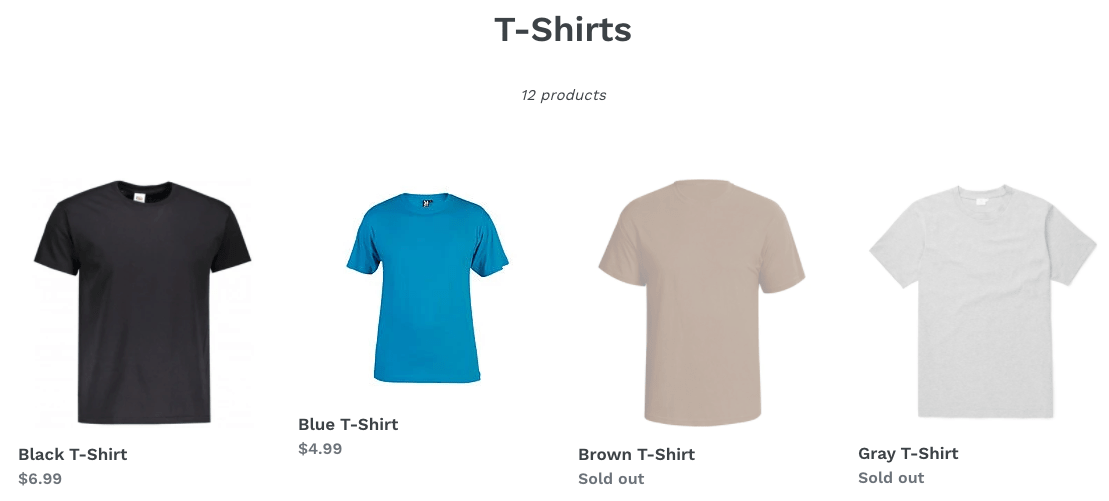
Desafortunadamente, no hay ninguna forma nativa de hacerlo en Shopify admin. Pero hay varias aplicaciones de terceros que pueden hacerlo por ti de forma totalmente automática. Echa un vistazo a la lista de las mejores aplicaciones para ocultar productos agot ados para elegir la que se adapte a tu tienda.
Por ejemplo, nuestra app Nada se encarga de las colecciones de tu tienda y automáticamente baja los artículos agotados. Cuando vuelven a estar disponibles, la app los devuelve a su posición original.
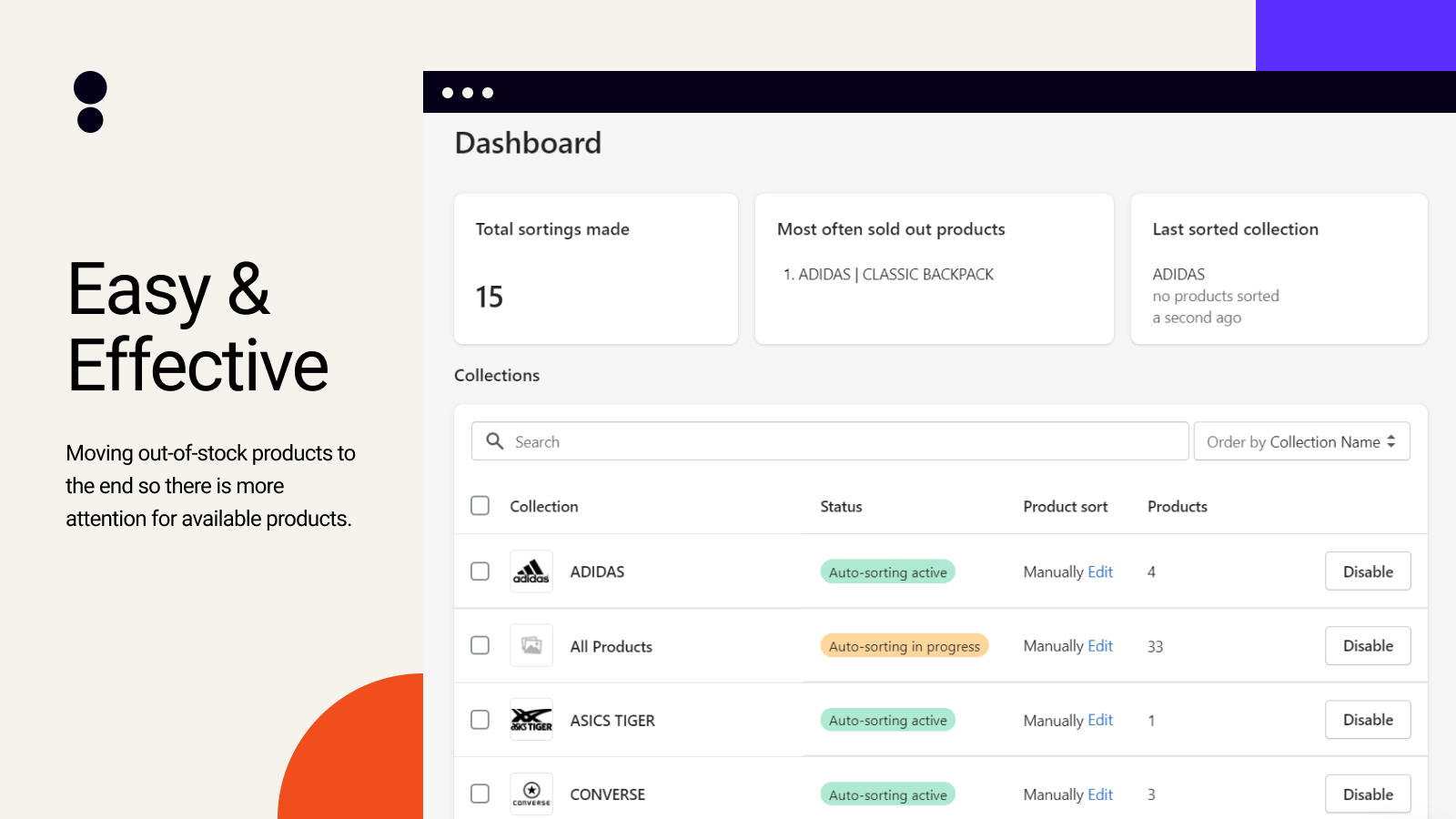
2. Añade un distintivo de "agotado
Además de mover los artículos agotados a la parte inferior, también puedes añadir una insignia (sello) que diga que el artículo está "agotado". Eso ayuda a tus clientes a distinguir rápidamente entre la disponibilidad de tu inventario. La mayoría de los equipos de Shopify están utilizando una clase HTML especial si el artículo está agotado, por lo que puedes apuntar con un CSS personalizado. Así es como nos las arreglamos para añadir las insignias simples que se muestran en la imagen de abajo.
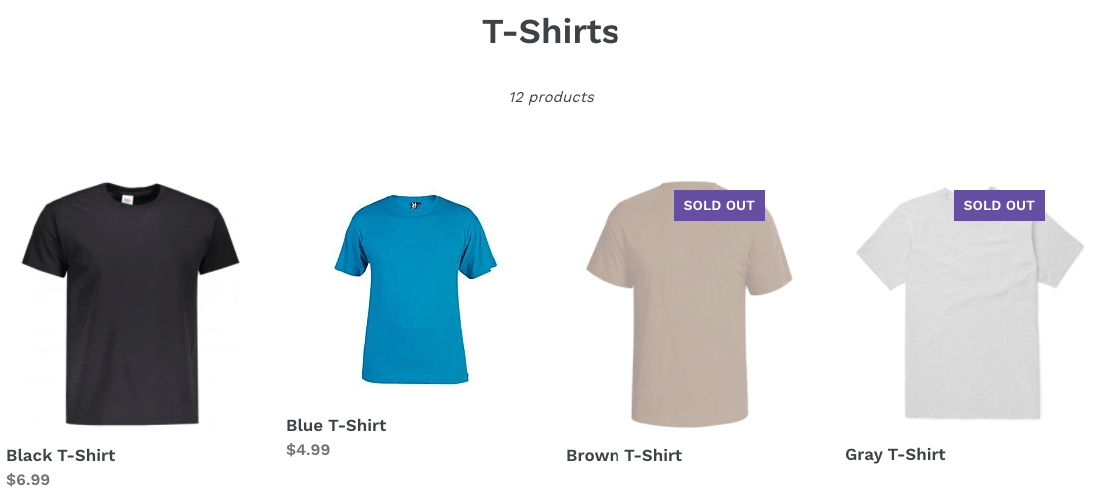
El CSS personalizado que hemos utilizado es bastante sencillo.
Si necesitas ayuda, también podemos implementar una insignia personalizada en tu tienda. Consulta nuestros servicios de desarrollo personalizado para obtener más detalles. Como alternativa, puedes utilizar una de las aplicaciones de "insignias". Hay muchas buenas y gratuitas.
3. Habilita las notificaciones de pedidos anticipados o de reposición de existencias
Aunque el artículo esté agotado, debe ofrecer a sus clientes alguna forma de mostrar interés por el mismo, ya sea permitiendo pedidos anticipados o recogiendo la dirección de correo electrónico del cliente para avisarle cuando el artículo vuelva a estar disponible.
Para permitir los pedidos anticipados, sólo tiene que marcar la casilla "Seguir vendiendo cuando no haya existencias" en la sección "Inventario" de los detalles del producto. Esto significa que los clientes podrán comprar el artículo como de costumbre aunque no haya existencias. Si un producto tiene múltiples variantes, deberá editar específicamente cada variante del inventario.
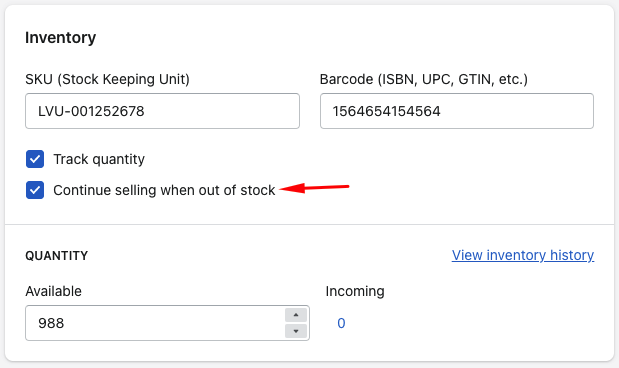
Tenga en cuenta que esta opción sólo está disponible si la opción "Seguimiento de la cantidad" está activada. Si no está activada, básicamente se comporta como "Seguir vendiendo cuando no haya existencias" por defecto, sólo que sin realizar un seguimiento del inventario real.
También es una buena práctica informar al cliente de que el producto que está comprando está agotado. Deberías comunicar de alguna manera cuánto tiempo tardará aproximadamente en entregarse. También hay un montón de aplicaciones de pre-pedido en Shopify App Store, pero tendrás que pagar por una buena.
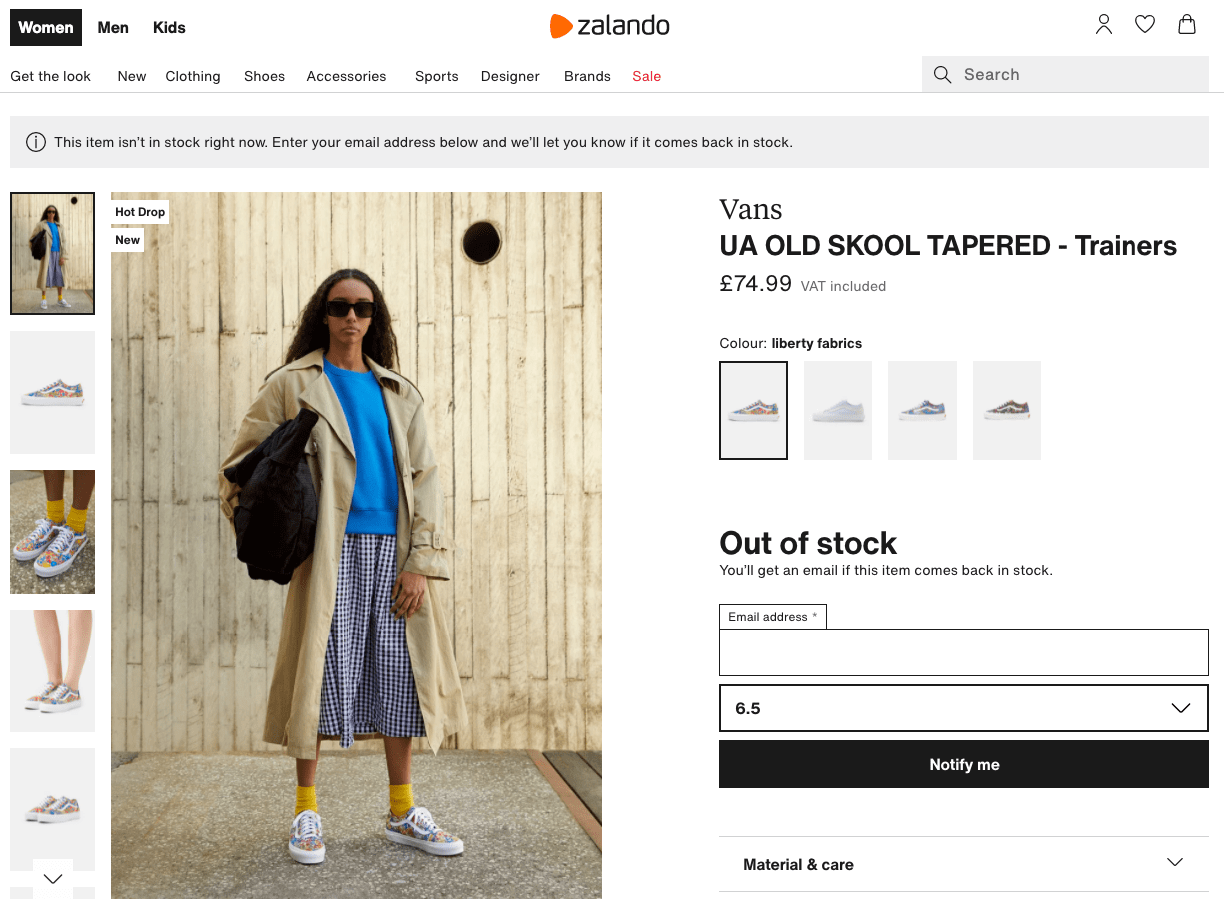
Otra forma de interactuar con tus clientes es recopilar su correo electrónico y avisarles cuando el artículo vuelva a estar en stock. Un buen ejemplo de este enfoque es el que se muestra en la imagen superior. La mejor forma de hacerlo es utilizando alguna de las aplicaciones de back-in-stock.
4. No ocultes los productos despublicándolos
Muchos comerciantes no quieren mostrar los productos agotados en absoluto, y simplemente quieren ocultarlos. Shopify ofrece básicamente dos formas de ocultar los productos. Puedes establecer el estado del producto en borrador, o despublicarlo desde el canal Tienda Online. Desafortunadamente, ambas formas conducirán a una página inexistente y generarán un error 404. Eso es un gran problema para los motores de búsqueda como Google. Además, si estás ejecutando campañas publicitarias en Facebook o Instagram, enlazar a una URL que no funciona puede potencialmente conducir a la desactivación de la cuenta.
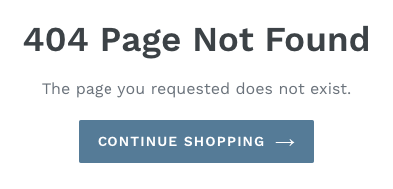
Entonces, ¿cuál es la mejor manera de ocultar el producto de su tienda, pero aún así mantener la URL activa para Google y otros? Elimine el producto de las colecciones de la tienda. Si está utilizando colecciones automáticas, puede simplemente añadir una regla para que el stock de inventario sea mayor que 0, como se muestra en la imagen de abajo.
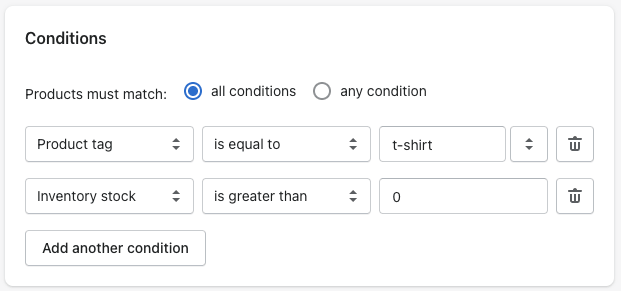
Si utiliza colecciones manuales, tendrá que eliminar el artículo de la colección manualmente, lo que puede llevar mucho tiempo, ya que tendrá que volver a añadirlo manualmente cuando el artículo vuelva a estar disponible.
También puedes utilizar una aplicación de terceros como Nada, que oculta automáticamente los productos agotados y los vuelve a colocar cuando están disponibles.
Aprende más sobre cómo ocultar productos agotados en Shopify en nuestro artículo.
5. Ofrecer alternativas en stock
En la página de detalles del producto agotado, puedes mostrar productos similares que están en stock y el cliente puede comprarlos inmediatamente. Esta es una gran estrategia, especialmente si los productos agotados todavía reciben una gran cantidad de tráfico de otros canales.
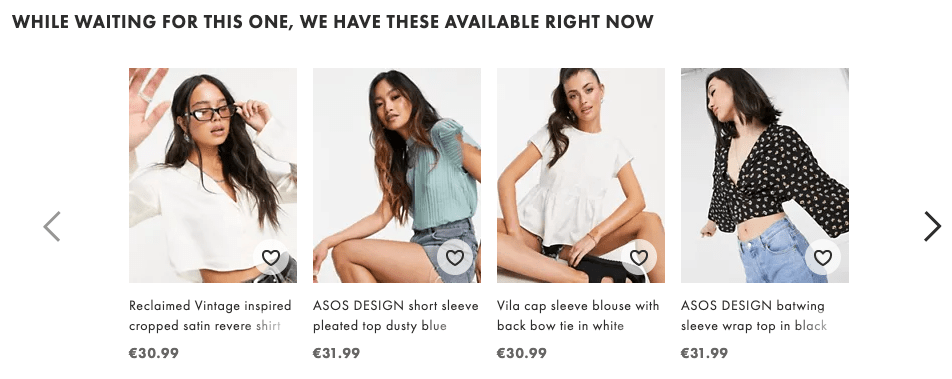
Muchos temas de Shopify tienen una sección que puede mostrar productos relacionados, por lo que simplemente puedes agregarla debajo de los detalles del producto. Desafortunadamente, no se puede personalizar para productos en stock vs. productos agotados. Lo ideal es ajustar la mensajería un poco como en la imagen de arriba.
6. Revisa tus campañas de marketing
Esto puede parecer una tontería, pero le sorprendería saber cuántos comerciantes están pagando por clics que conducen a productos agotados. También puede mantener las campañas activas, pero asegúrese de aplicar las recomendaciones nº 3 y/o nº 5, y la nº 4 es absolutamente imprescindible.
7. Predecir y pronosticar el inventario
Si tus productos se agotan con regularidad y más a menudo de lo que quisieras, podrías empezar a predecir tus niveles de inventario. Predecir cuándo se agotarán las existencias de un producto te ayudará a pedir un nuevo lote justo a tiempo. Un buen comienzo es también configurar una notificación por correo electrónico cuando la cantidad de un producto caiga por debajo de cierto umbral. Hay algunas aplicaciones de Shopify que te ayudarán con eso.
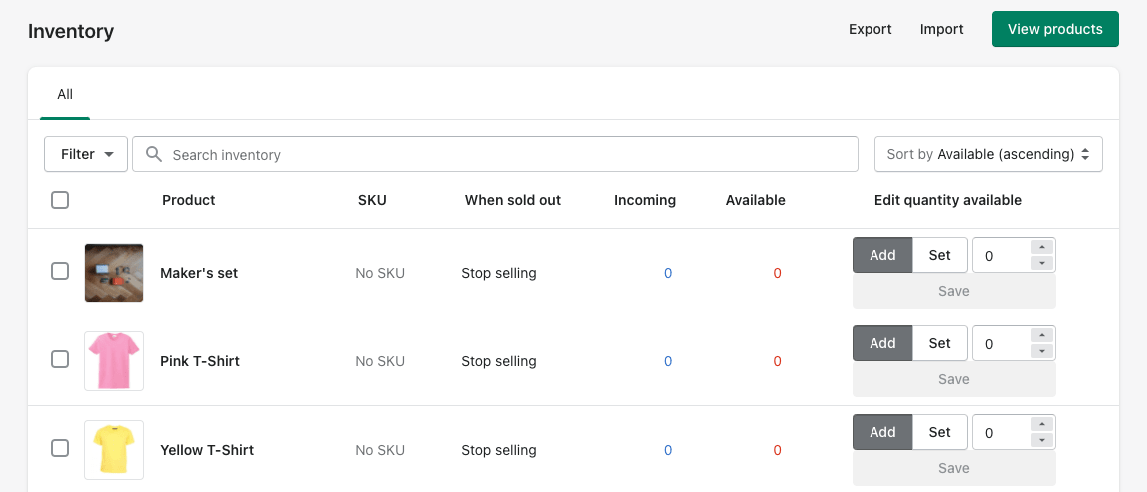
Shopify ofrece una visión general básica de tus niveles de inventario (disponible yendo a Store admin > Products > Inventory). Puedes ver las cantidades entrantes y disponibles, el comportamiento de los productos agotados (parar o continuar vendiendo), añadir o establecer una cantidad personalizada, y exportar/importar todos los productos.
8. Utilice el análisis de inventario ABC
El análisis de inventario ABC es útil para entender cómo gestionar sus productos incluyendo su inventario. Cuándo pedir artículos, cuánto tiempo puede mantener un artículo fuera de stock, para qué productos debería tener stock de reserva, etc. Básicamente divide los productos en tres categorías:
- Categoría A - Estos son sus productos más vendidos, que representan alrededor del 80% de sus ingresos. Son los productos más importantes que es absolutamente necesario tener en stock todo el tiempo. También debe tener un inventario de reserva en caso de que la demanda aumente repentinamente.
- Categoría B - Estos productos representan el 15% de sus ingresos. Los productos de esta categoría a veces pasan al nivel A o al nivel C. Es probable que la mayoría de sus productos pertenezcan a esta categoría. Debe tenerlos en stock, pero puede pedir nuevos lotes justo a tiempo para ayudar a su flujo de caja.
- NivelC - Estos productos representan el 5% de tus ingresos. De vez en cuando, puedes tenerlos agotados ya que no son importantes para tu negocio.

De ahí el nombre de análisis ABC. Para realizar rápidamente el análisis ABC en tu tienda simplemente ve a Shopify store admin > Analytics > Reports > Inventory > ABC analysis by product. Puedes aprender más sobre el análisis en este artículo de Shopify.
















